Ferramentas de apresentação gratuitas
Converter PDF em PPT
Use nossa ferramenta gratuita de PDF para PPT para ler um documento PDF e convertê-lo em um conjunto de slides projetado profissionalmente em minutos.
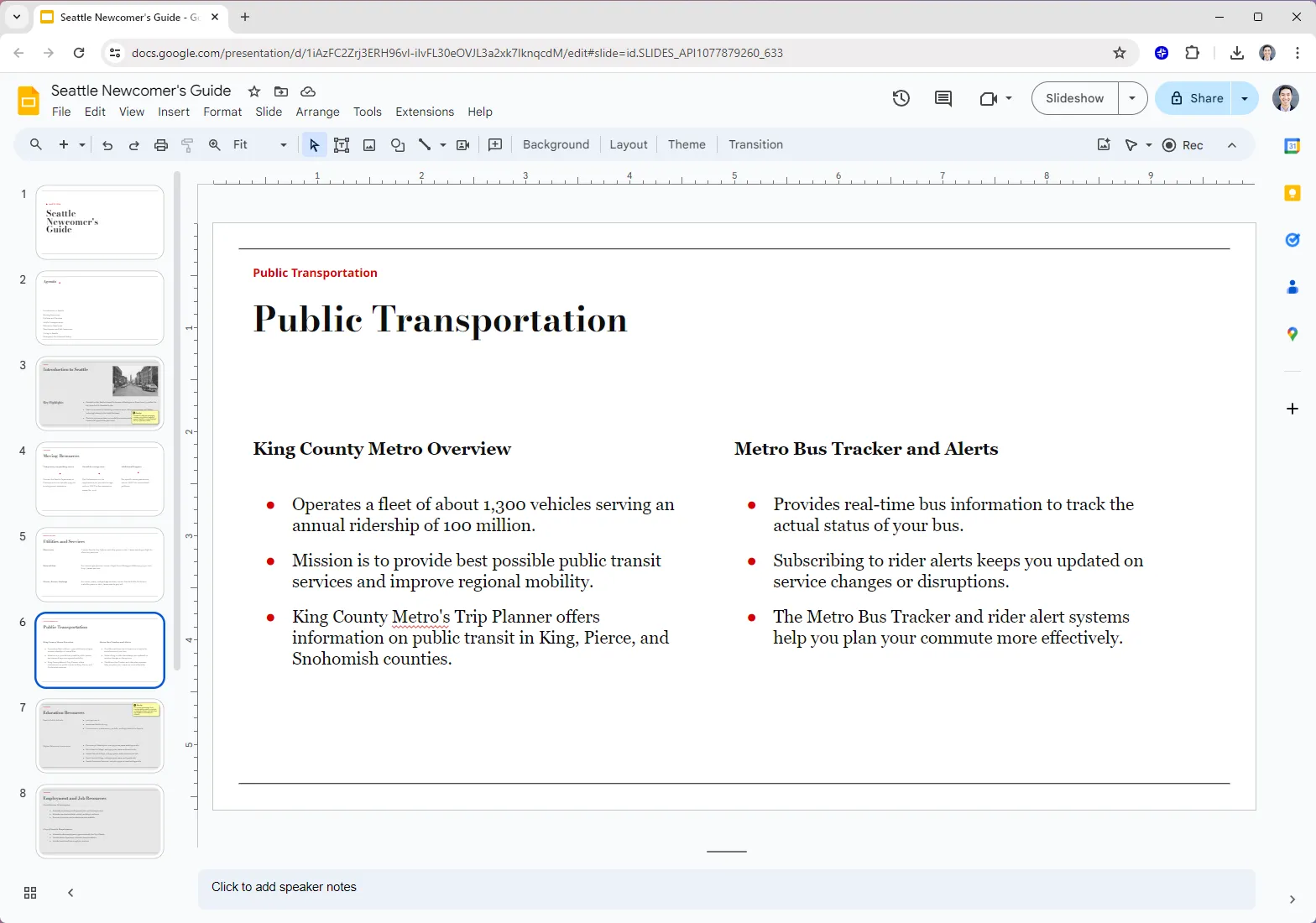

Perguntas frequentes
Posso converter um PDF em PPT?
Sim, mas você precisa determinar o tipo de PDF e apresentação que deseja.
Se você quiser ler e interpretar o conteúdo de um PDF para criar slides do zero, experimente o Plus AI PDF a PPT ferramenta.
Se você quiser apenas slides existentes em um Arquivo PDF para aparecer como slides em um arquivo do PowerPoint, você pode experimentar uma ferramenta como o conversor de PDF da Adobe.
Como faço para converter um PDF em Google Slides?
Instale o Plus AI do Google Workspace Marketplace, selecione documento para apresentaçãoe faça o upload do seu PDF. Observação: Isso funciona melhor quando você está convertendo um PDF de texto em uma apresentação.
Posso importar um PDF para o Google Slides?
Não, você não pode importar um documento PDF para o Google Slides.
Você pode fazer upload de um documento PDF para o Google Drive e abri-lo por meio do Google Docs, mas isso quebrará a formatação e os layouts dos slides.
Como posso mostrar meu PDF como uma apresentação?
Abra seu PDF e clique em Exibir -> Tela cheia ou Apresentação de slides. Pressione Esc para sair do modo de apresentação de slides.
Como alternativa, você pode converter seu PDF em um arquivo de apresentação e usar o software de apresentação nativo.
Como faço para importar um PDF para o PowerPoint?
No PowerPoint, clique em Inserir -> Objeto -> Arquivo e selecione seu arquivo PDF.
No entanto, isso só tornará seu PDF um “anexo” no PowerPoint. Se você quiser que os próprios slides apareçam como slides regulares, primeiro é necessário converter seu PDF em um arquivo do PowerPoint.
Posso converter um PDF em PowerPoint sem problemas de formatação?
Infelizmente, quase sempre há alguns problemas de formatação ao converter documentos entre diferentes tipos de arquivo.
For business-critical workflows, you likely need to rebuild your PDF as a PowerPoint if you want full functionality around editing and sharing.
Obtenha mais com o Plus AI for Enterprise



%20(1).png)

.png)
.png)
%20(1).png)
%20(1).png)

%20(1).png)

.png)

.png)
%20(1).png)
.png)
.png)
.png)
.png)


.png)
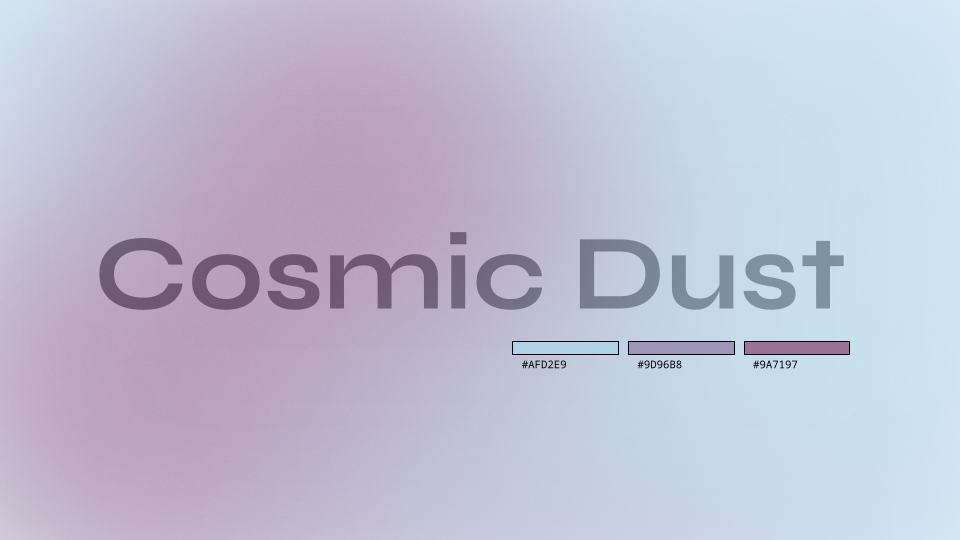
.png)
.png)